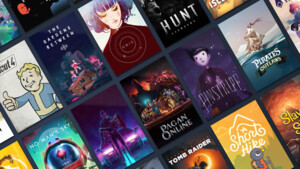deathblade-808
Lt. Junior Grade
- Registriert
- Sep. 2008
- Beiträge
- 430
Hallo zusammen,
ich bin ein alter Mann der immer Windows benutzt hat und nun Linux Mint 20 Cinnemon nutzen möchte, dass das nicht einfach ist, könnt ihr euch sicher denken
Ich scheitere daran zu verstehen, warum z.b. "welt.de" im mitgelieferten Firefox funktioniert / geöffnet wird und z.B. "bild.de" nicht ->
"Seite wurde nicht gefunden
Die Verbindung mit dem Server www.bild.de schlug fehl."
In der URL-Zeile sehe ich auch unter Info/dem Schloss, dass die Verbindung zu "bild.de" nicht sicher sei, die zu "welt.de" schon.
Daher würde ich jetzt "nicht sichere Verbindungen zulassen" probieren, habe aber keine Ahnung wo ich das finde, wenn es das überhaupt so gibt.
Der Chrome Brower verhält sich identisch.
In der "Firewall-Konfiguration" habe ich noch nichts eingestellt / verstellt.
An einem anderen Laptop mit Windows im selben Netzwerk funktioniert alles einwandfrei.
Woran kann das liegen?
Hilfe ;(
ich bin ein alter Mann der immer Windows benutzt hat und nun Linux Mint 20 Cinnemon nutzen möchte, dass das nicht einfach ist, könnt ihr euch sicher denken
Ich scheitere daran zu verstehen, warum z.b. "welt.de" im mitgelieferten Firefox funktioniert / geöffnet wird und z.B. "bild.de" nicht ->
"Seite wurde nicht gefunden
Die Verbindung mit dem Server www.bild.de schlug fehl."
In der URL-Zeile sehe ich auch unter Info/dem Schloss, dass die Verbindung zu "bild.de" nicht sicher sei, die zu "welt.de" schon.
Daher würde ich jetzt "nicht sichere Verbindungen zulassen" probieren, habe aber keine Ahnung wo ich das finde, wenn es das überhaupt so gibt.
Der Chrome Brower verhält sich identisch.
In der "Firewall-Konfiguration" habe ich noch nichts eingestellt / verstellt.
An einem anderen Laptop mit Windows im selben Netzwerk funktioniert alles einwandfrei.
Woran kann das liegen?
Hilfe ;(